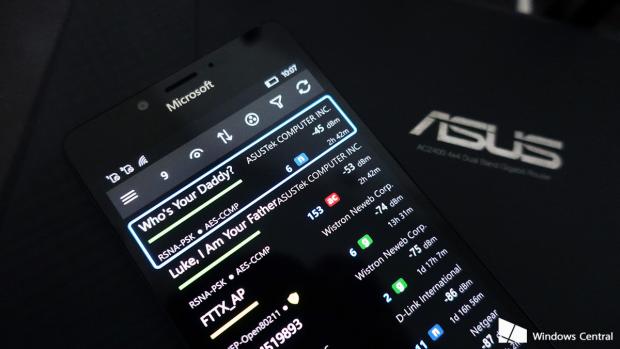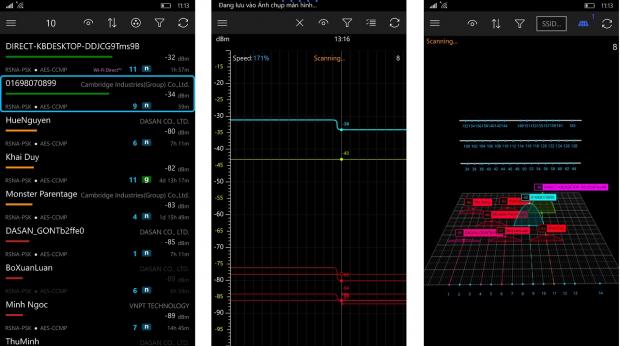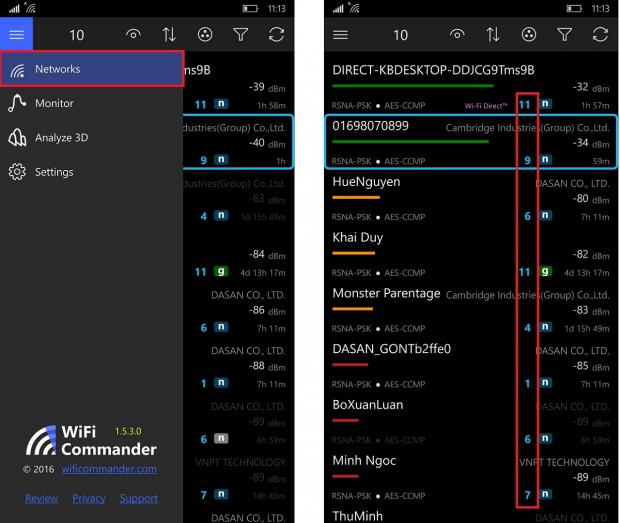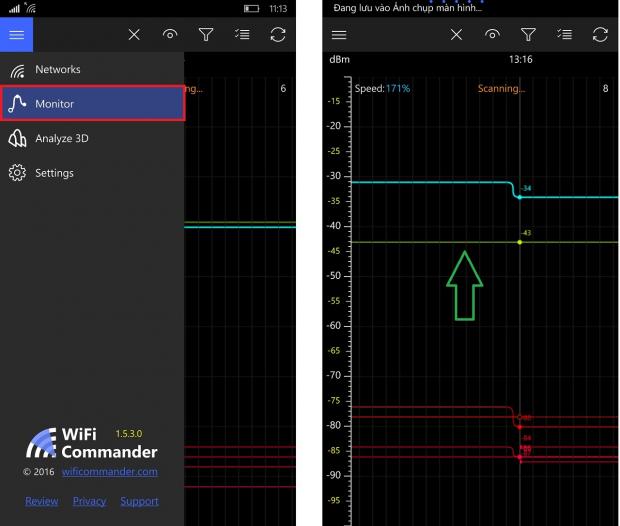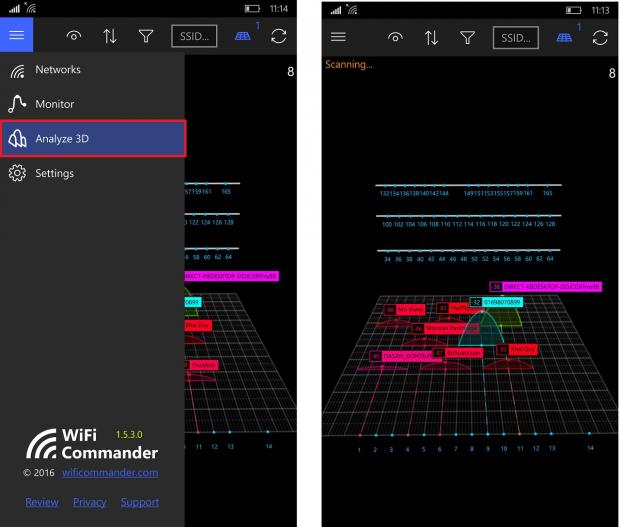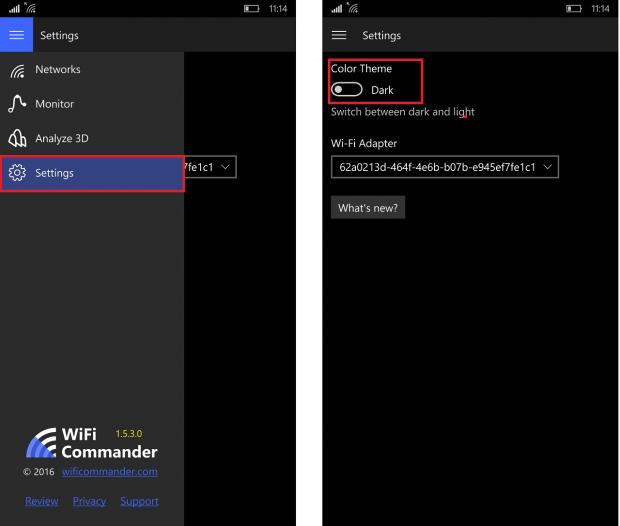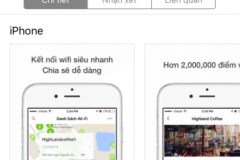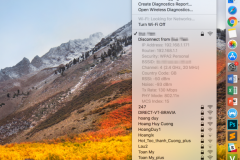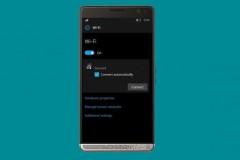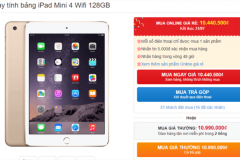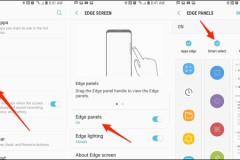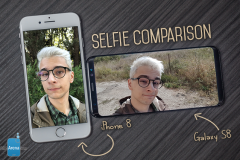WiFi Commander còn cung cấp 1 số tính năng hay cho người dùng như: chất lượng tín hiệu trong thời gian thực dBm, độ ổn định tính hiệu của Wifi, tìm mạng Wifi mạnh nhất nơi bạn đứng.
Ngoài ra, bạn cũng có thể tham khảo các thông số khác như: Thông tin phần cứng Router đang kết nối, địa chỉ MAC của nó...
Sau đây là những phân tích chi tiết những gì WiFi Commander có thể cung cấp cho bạn:
- Quét các không gian xung quanh và liệt kê tất cả các mạng Wifi khả dụng.
- Tạo bộ lọc và sắp xếp các nhóm mạng có sẵn.
- Màn hình 3D về mức tín hiệu của từng Wifi.
- Xác định điểm truy cập mạnh với biểu đồ về cường độ Wifi.
- Chuyển đối giữa các mạng khác nhau ngay lập tức.
- Thông tin về 1 mạng Wifi: Tên nhà cung cấp, kiểu bảo mật, địa chỉ MAC.
- Liệt kê tất cả các thiết bị có khả năng trở thành Wi-Fi Direct.
- Tìm kênh nào đang ít được sử dụng cho Router của bạn.
- Chủ đề tối,sáng phù hợp với nhu cầu từng người.
Nếu quan tâm, các bạn có thể tải về ứng dụng theo đường dẫn bên dưới:
- Tải về miễn phí có hạn WiFi Commander cho Windows Phone.
Chú ý:
Nếu bạn không được miễn phí khi tải ứng dụng xin vui lòng tải về myAppFree sau đó mở lên và chọn ứng dụng tải về. Các ứng dụng miễn phí trong thời gian có hạn, nhanh tay nào!
- Tải về myAppFree.
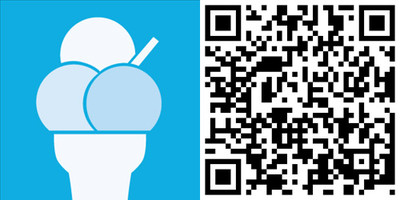
Cách sử dụng:
Ứng dụng cung cấp cho bạn 3 biều đồ trạng thái: Các bạn vào More (biểu tượng 3 gạch để lựa chọn).
- Networks: Là nơi cung cấp cho bạn thông tin cụ thể về những mạng Wifi gần đó như: Cường độ tín hiệu (màu xanh là tốt, vàng là kém, đỏ là không tốt), thông tin về nhà sản xuất Modem, thông tin về kênh Wifi (cái này để các bạn có thể lựa chọn kênh Wifi cho mình mà ít người sử dụng nhất), ngoài ra còn có các thông tin về chế độ bảo mật của các mạng Wifi.
- Montitor: Nơi đây sẽ quét độ ổn định các mạng Wifi, cường độ tín hiệu Wifi sẽ biểu thị bằng biểu đồ đường. Nếu 1 mạng Wifi cho biểu đồ đường càng thẳng thì mạng đó rất ổn định và khuyên nên xài. Ngoài ra, các bạn có thể dựa vào biểu đồ này để quét các vị trí trong nhà có tín hiệu Wifi ổn định.
- Analyze 3D: Đây là biểu đồ 3D giúp bạn có cái nhìn khải quát hơn về các mạng Wifi mà tình trạng hoạt động của chúng.
Ngoài ra, trong phần More > Setting các bạn cũng có thể tùy chỉnh giao diện ứng dụng là đen hoặc trắng tùy sở thích mỗi người.
Nguồn: Thế giới di động